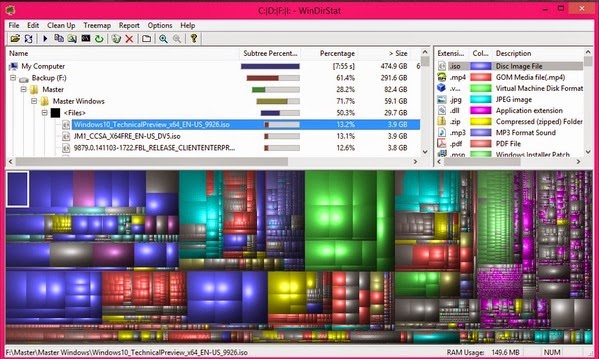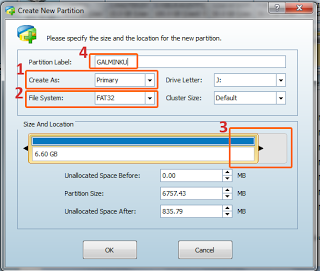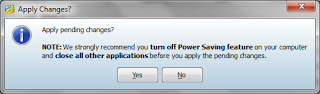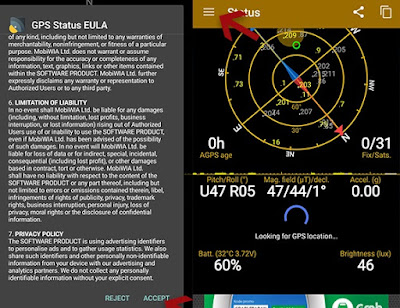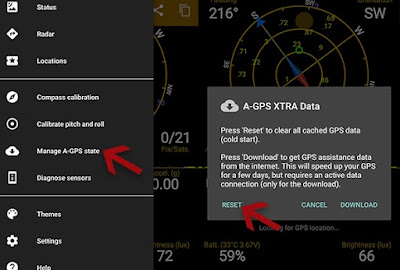Game Android Terbaru - Semakin pertambahnya tahun maka semakin pula berkembang bidang teknologi yang ada didunia ini. Seperti yang kita ketahui, dalam bidang teknologi yang semakin perkembang pesat adalah industri perangkat seluler yang mampu menghasilkan Smartphone Android.
Bahkan Smartphone Android bisa disejajarkan pada gadget tingkat atas seperti komputer dan laptop, hal ini dikarenakan Android bukan saja hanya bisa digunakan untuk berkomunikasi tetapi juga bisa melakukan hal lainnya seperti membantu menyelesaikan pekerjaan kantor, memprediksi cuaca, menjadi petunjuk jalan kesuatu tempat dan menjadi media hiburan di kala suntuk, salah satunya yaitu dengan cara bermain game.
Jika bicara tentang game, tentunya game di smartphone Android tidak kalah seru dibandingkan komputer dan laptop. Apalagi dengan kondisi smartphone yang mudah dibawa kemana-mana dan lebih simple dibandingkan laptop.
Untuk mendapatkan game-game tersebut, kamu bisa langsung mendownloadnya di Play Store dan setiap tahunnya, bahkan setiap harinya banyak sekali jenis game yang dirilis di Play Store tersebut. Jadi, untuk mempermudah kalian dalam memilih game yang paling seru, terbaru sekaligus terpopuler, disini saya akan membagikan beberapa game yang cukup Populer di tahun ini
Game android terbaru dan terpopuler
1. Clash Royale
Jika kamu sudah pernah memainkan game clash of clans, tentunya kamu tidak akan asing lagi dengan game Clash Royale, karena game ini memiliki fitur dan cara bermain yang hampir sama dengan Clash of clans, selain itu game Clash Royale ini juga sama-sama dikembangkan oleh Supercell.
Dalam game ini akan menggabungkan dua jenis permainan yaitu permainan kartu dan permainan peperangan, nantinya disini kamu diharuskan menyusun kartu dengan baik agar dapat memenangkan peperangan.
Karakter-karakter yang ada pada Clash Royale juga hampir sama dengan karakter pada game Clash of clans, namun juga dilengkapi dengan karakter baru seperti
princess, knights, dan baby dragons.
Jika kamu tertarik dengan game yang satu ini, langsung saja install di TKP, yaitu Play Store Clash Royale.
2. Pokemon Go
Semenjak kemunculanya beberapa bulan yang lalu, game ini langsung menjadi Trending Topic dan masuk jajaran utama di Play Store dan bahkan sampai masuk dalam cara berita Tv nasional.
Game yang mengusung
augmented reality ini, membutuhkan paket data dan GPS dalam permainanya. Ketika bermain game ini kamu akan diajak berjalan-jalan didunia nyata untuk menangkap para monster virtual menggemaskan seperti Pikachu dan pada permainan ini kamu juga bisa melatih sekaligus bertarung dengan pemain lainnya.
Saya yakin kamu tidak akan menyesal bermain game ini. Selain bermain kamu juga bisa sekaligus berolahraga, berjalan-jalan ketika mencari Pokemon. Nah, untuk mendapatkan dan memasang game ini silahkan kamu kunjungi Play Store, karena game ini sudah resmi dirilis pada awal agustus lalu.
3. Fast & Furious : Legacy
Tentunya kamu pernah menonton film Fast & Furious bukan? Yups, game yang satu ini merupakan official mobile game dari film populer tersebut. Dengan memainkan game ini , kamu akan merasakan bagaimana membelah jalanan dengan kecepatan super bersama Han, roman, letty dan lainnya. Di game ini tersedia lebih dari 50 jenis mobil terbaru yang ada dalam film Fast & Furious.
Bagian yang paling menggembirakan, kamu hanya perlu menyisakan ruangn 600 MB saja untuk mengsinstall game Android terbaru ini dan ini tentunya berbeda dengan game racing lainnya yang membutuhkan tempat penyimpanan kosong sebesar 1 GB sehingga berdampak membuat Android kamu menjadi sangat lemot.
Meskipun memiliki kapasitas yang kecil, game ini tetap dilengkapi dengan grafis yang luar biasa dan memanjakan mata kita saat memainkannya. Jika kamu penasaran silahkan langsung menuju ke Play Store saja dan silahkan pasang langsung gamenya.
4. Despicable Me
Tentunya kamu kenal dengan minion yang lucu dan memiliki bahasa yang tidak jelas ini?, karena kelucuannya itulah minion ini banyak sekali digemari semua orang dan bahkan sekarang sampai-sampai film ini dibuat menjadi game .
Pada game ini kamu akan dimanjakan dengan grafis 3D yang sangat baik, disini kamu akan membantu para minion untuk mengumpulkan buah yang digunakan untuk membuat jelly dengan cara melompat, menghindar, berguling dan beradu satu sama lain dalam menyelesaikan misi yang diberikan.
Meskipun game ini terlihat sangat simple, kamu jangan pernah meremehkan game ini karena meskipun begitu kamu dipastikan akan ketagihan jika sudah memainkannya.
5. Gods of Rome
Game besutan developer terkenal Gameloft ini merupakan salah satu game populer dan terbaru yang sangat layak untuk kamu mainkan. Pada Gods of Rome kamu akan diajak bermain sebagai The Ascenders yang bertugas untuk membangkitkan para dewa, menghidupkan kembali para monster dan membawa kembali para pahlawan dimasa lalu yang kemudian akan kamu pertarungkan satu sama lain menggunakan seluruh kekuatannya.
Silahkan kamu coba game ini dan bertarunglah dengan segenap kekuatan, lalu jadilah pemenang dalam pertarungan PvP paling dahsyat.
6. Gun Simulator
Merupakan game Android ditahun 2016 yang akan memberikan nuansa nyata game bertema simulator senapan. Di game ini kamu bisa merasakan bagaimana rasanya menembak peluru menggunakan senapa favorit milik AS serta memukul mata benteng dengan menggunakan pistol klasik.
Dalam permainan Gun Simulator, kamu bisa mengkoleksi 34 jenis senjata yang berbeda-beda, main diratusan tingkat dengan 4 lingkungan 3D yang memiliki grafis luar biasa, halus serta mesin fisika realistis.
7. Modern Commando Frontline
Modern Commando Frontline merupakan game Android
First Person Shooter (FPS) 2016 terbaik yang dikemas kedalam bentuk permainan perang yang akan menghadapi musuh dengan senjata Ak-47, Bazooka, Sniper, Minigun, Senapan dan senjata destruktif terbaru dan tujuan utama adalah untuk menembak kepala musuh
Labels: Android, Review